苹果手机作为一款流行的智能手机,其通知功能十分便利,用户可以根据个人喜好来设置短信通知提示,用户只需要打开设置-通知-信息,然后选择想要更改的短信应用程序,即可自定义通知提示方式、声音和震动等。这样一来用户就可以根据自己的需求来进行个性化设置,让收到短信时更加便捷和舒适。
苹果手机如何设置短信通知提示
操作方法:
1.以常见的QQ手机APP为例,默认接收通知。进入苹果手机“设置”,找到“通知”并打开。
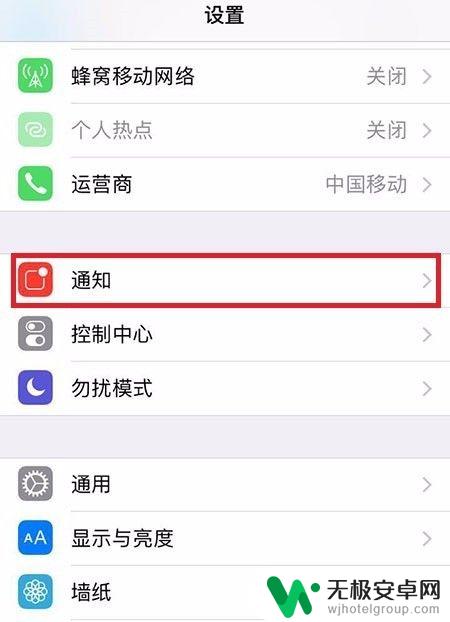
2.找到QQ,此时是默认的接收通知展示,有“标记”“声音”“横幅”的显示,点击进入。
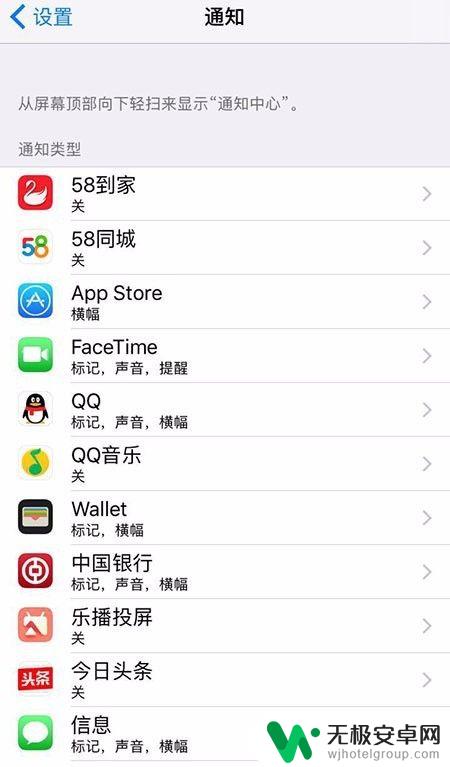
3.这时我们看到是“允许通知”,以及通知的四种形式,都是打开的状态。如果将“允许通知”关闭,那就不会接收到通知。
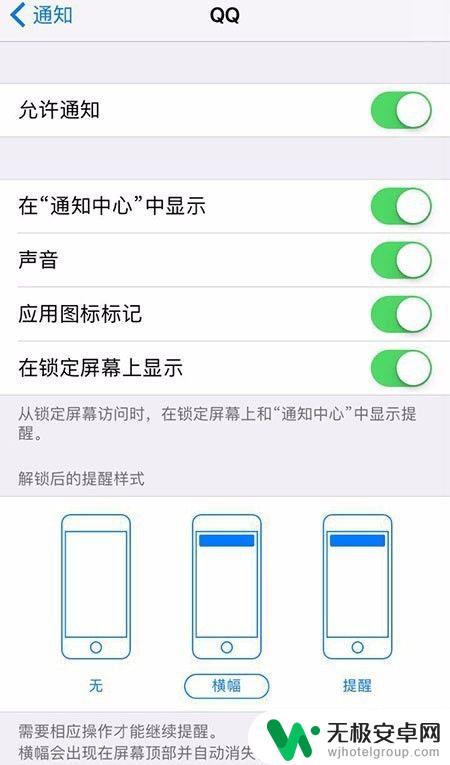
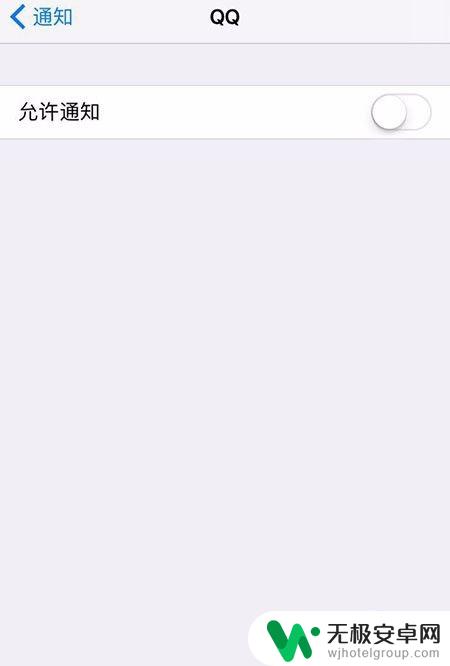
4.一般会影响我们的,往往是“声音”。这时我们可以选择关闭“声音”,以后再有新通知,都不会有声音提示了。
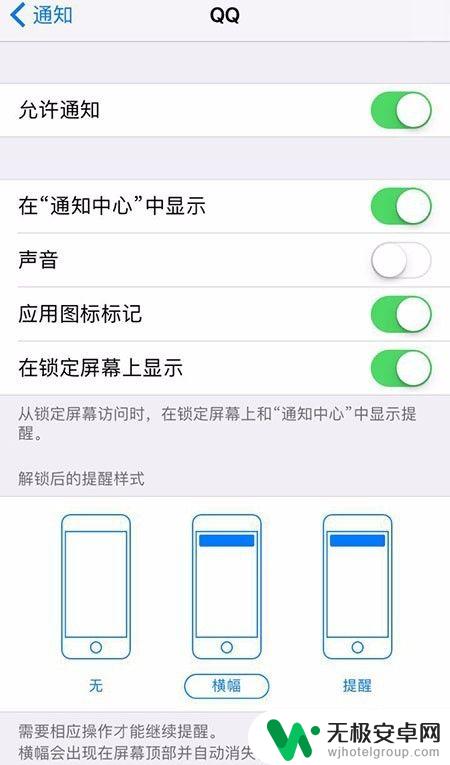
5.不是很重要的手机app,只需知道有通知。这种情况,我们可以只打开“应用图标标记”。此时,只会在app图标上显示通知的条数,不会有声音和通知窗口弹出。
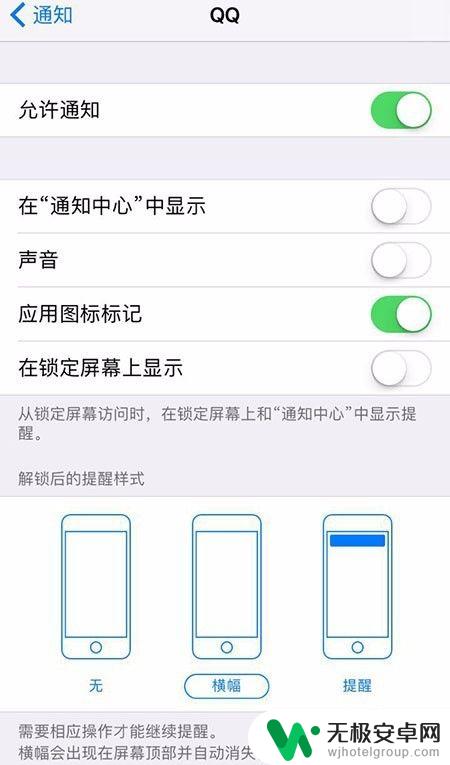
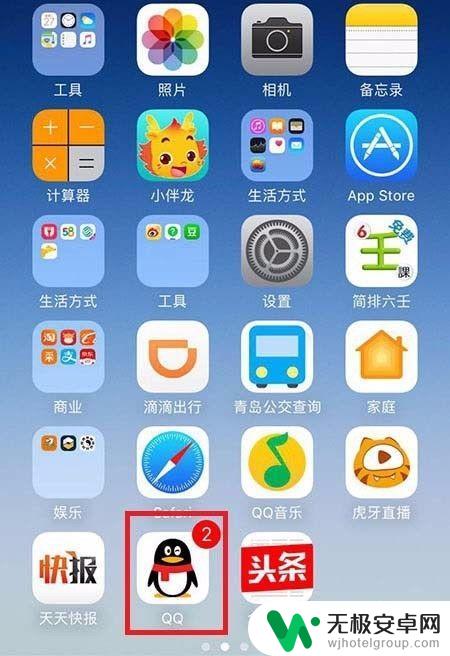
6.如果你有统一查看各种app通知的习惯,那么“在通知中心中显示”,一定要打开;这样所有的通知都会在通知中心显示,无需打开每个APP查看。
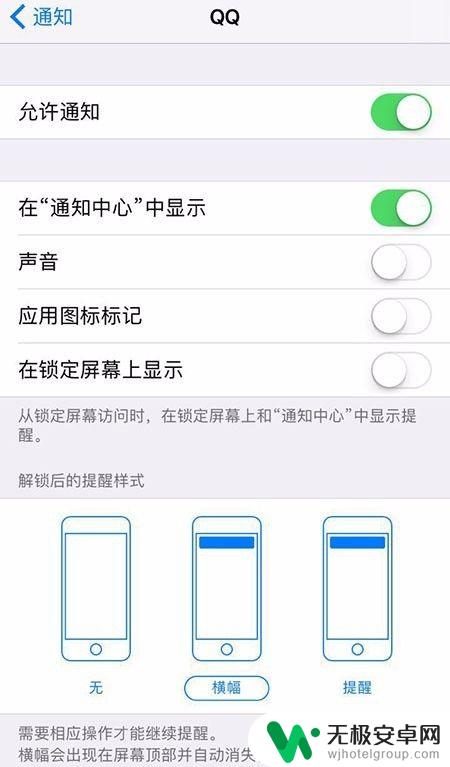
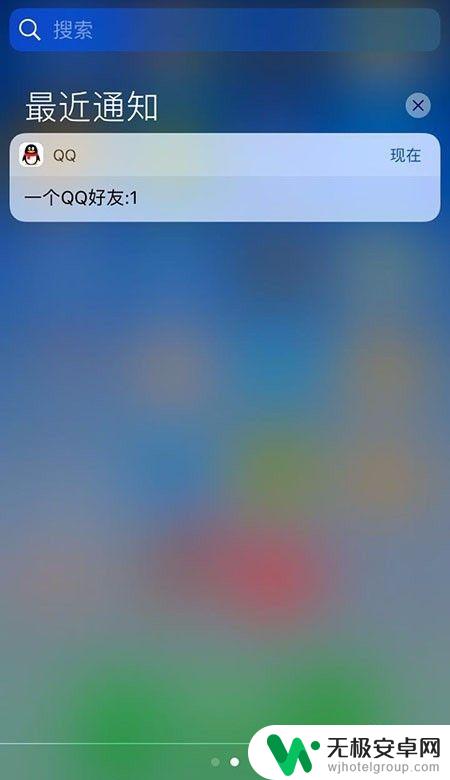
7.如果我们想及时接收到通知,而又不想打开“声音”影响工作、生活。那么“在锁定屏幕上显示”一定要打开,这样即使手机在锁屏状态,也会有新通知的窗口提示。
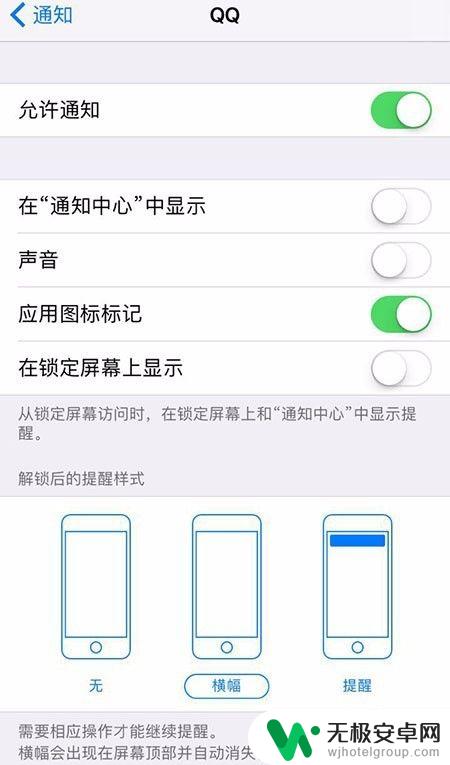
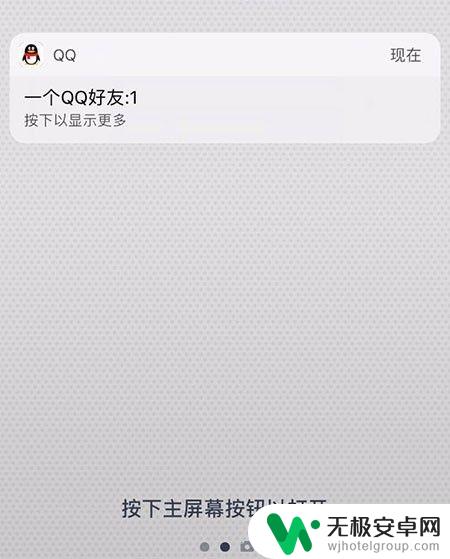
以上就是苹果手机如何保存通知的全部内容,如果遇到这种情况,你可以按照以上步骤解决问题,非常简单快速。











